A Steam Disk írási hiba egyszerű javítása Windows 10 rendszeren
Steam Disk Write Disk Error hibát észlel Windows 10 rendszeren a játék frissítése vagy letöltése közben? Íme néhány gyorsjavítás, amellyel megszabadulhat a hibaüzenettől.
Bár a Minecraft kezdetben egyszerűnek tűnhet, ez a blokk alapú játék rendkívüli számítógépes erőforrásokat igényelhet a zökkenőmentes működéshez. A játék bizonyos távoli entitások, például csőcselék és terep létrehozására és leállítására támaszkodik, hogy minimálisra csökkentse az erőforrás-felhasználást, de ez nem mindig működik.
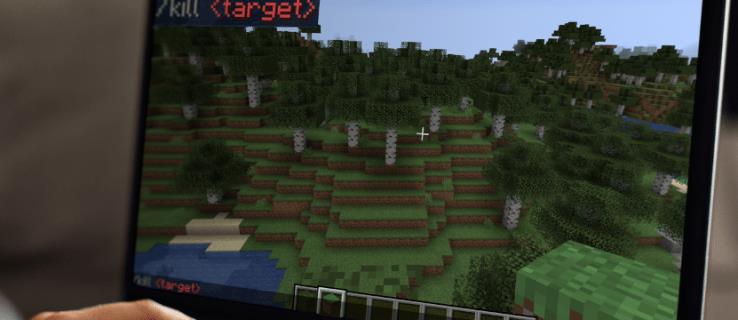
Ha a világ, amivel éppen játszol, véletlenszerűen elkezd akadozni vagy képkockákat veszíteni, akkor valószínűleg túl sok olyan maffia van, amelyik még nem tűnt el. Néha ezeken a területeken már régóta nem tapasztalható felhasználói interakció, míg más csőcselékek, például a Minecraft kereskedők, alapértelmezés szerint soha nem törnek ki.
A megoldás az, hogy a konzolparancsok segítségével gyorsan megöl minden mobot. Így lehet kiirtani őket.
Hogyan használjuk a Kill parancsot a Minecraftban az összes maffia megölésére
Csak egy módja van az entitások hatékony eltávolításának a térképről. Az egész világot bejárni és a csőcseléket manuálisan megölni túl sok időt vesz igénybe, elsősorban azért, mert a csőcselékek természetesen úgyis megjelennek.
Az összes csőcselék megölése a konzolban található kill parancs használatán múlik. Ez technikailag átverés a játékban, de egy kis maffiatisztítás soha senkinek nem árt, ha jobb teljesítményt akar.
A „ /kill” paranccsal bármilyen entitást eltávolíthat a játékból, beleértve a játékosokat, a csőcseléket, a cseppeket és egyéb elemeket. Nagyon szelektív lehet, amikor akarja, lehetővé téve egyszerre egyetlen mob eltávolítását az egyedi azonosító (UUID) parancsparaméterként történő beírásával. Azonban mindent eltávolít más paraméterek megadása nélkül, beleértve téged (a játékos karakterét).
A Kill parancs támogatott platformjai
A kill parancs univerzálisan elérhető a Minecraft szinte minden kiadásában, attól függően, hogy melyik verziót játszod. Íme egy gyors összefoglaló:
| Platform/Kiadás | Verzió (minimálisan szükséges) |
| Java kiadás (bármilyen számítógépen) | 1.3.1 és újabb |
| Pocket Edition (PE) | 0.16.0 és újabb |
| Xbox One (Bedrock) | 1.2 és újabb |
| PS4/PS5 (Bedrock) | 1.14.0 és újabb |
| Nintendo Switch (Bedrock) | 1.5.0 és újabb |
| Windows 10 Edition (Bedrock) | 0.16.0 és újabb |
| Education Edition (EE) | Minden verzióban elérhető |
A parancs nem működik PS3-on vagy WiiU-n, mivel a Minecraft kiadásaik súlyosan elavultak, és „Legacy Edition” állapotba kerültek.
A kill parancs ugyanúgy működik, függetlenül az éppen játszott kiadástól (ha elérhető és megvalósítva). Az egyetlen különbség az, hogy lehetővé teszi a csalórendszer használatát.
Engedélyezze a csalásokat a Kill parancshoz a Minecraft Java-n
Először aktiválnia kell a csalásokat, hogy engedélyezze a kill parancsot az összes mob eltávolításához a Minecraft Java-ban. A Mojang frissítette az „Új játék létrehozása” felhasználói felületet (UI), hogy könnyebben kezelhető legyen az opciók közötti navigáció. Ez a szakasz a csalások aktiválásának lépéseit tartalmazza mind a régi, mind az új verziókhoz.
Engedélyezze a csalásokat az új játék létrehozása során a Minecraft Java 1.19.3 és korábbi verzióiban
Amint már említettük, engedélyeznie kell a csalást a Minecraft Java 1.19.3-as vagy korábbi verziójában, hogy a kill parancsot használja a mobok eltávolítására. Íme, hogyan hajthatja végre a feladatot.
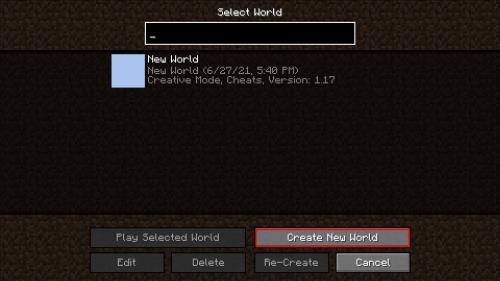
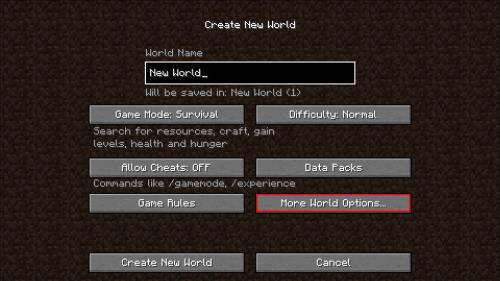
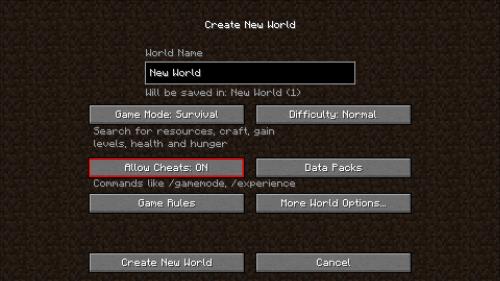
Most már használhatod a kill parancsot a játékodban, hogy megölj minden mobot és más entitást vagy tárgyat.
Engedélyezze a csalásokat az új játék létrehozása során a Minecraft Java 1.19.4 és újabb verzióiban
A Mojang megváltoztatta a felhasználói felületet a Minecraft Java „Új játék létrehozása” menüjében, az 1.19.4-es verziótól kezdve . Így kapcsolhatja be a csalásokat a Java 1.19.4-es és újabb verzióiban.
A csalások most aktiválva vannak, és készen állnak a kill parancsra.
Csalások engedélyezése a Kill Command számára a Minecraft Bedrock, az oktatás és a testnevelés területén
A Java-hoz hasonlóan a „/kill” parancs használatához engedélyeznie kell a csalásokat a Bedrock verzióban, az Education Edition és a PE verzióban. A Mojang azonban megváltoztatta az „Új világ létrehozása” menü felhasználói felületét (UI), kezdve a Bedrock 1.18.30-as verziójával , de játék közben továbbra is megtartja a régi menüt. A Minecraft PE-felhasználók valamikor később megkapták a felhasználói felület frissítését (a Switch az 1.19.20-as verzióban kapta meg ). A Minecraft oktatás változatlan marad. Íme, mit kell tenni a régi és az új esetében.
Engedélyezze a csalásokat az Új világ létrehozásánál a Minecraft Education/Bedrock 1.18.12-es és korábbi verzióiban
Mivel a Minecraft Education a régi „Új világ létrehozása” felhasználói felületet használja, ugyanazokat a lépéseket követi, mint a Bedrock 1.18.12 és korábbi verziói. Íme, mit tesz mindkettőért.



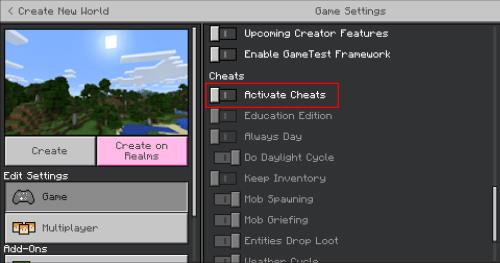
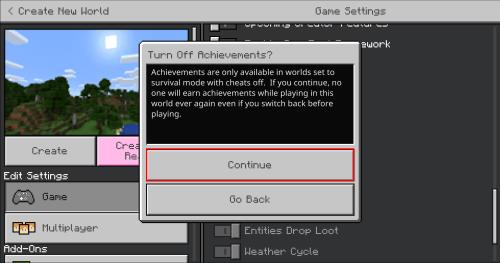
Engedélyezze a csalásokat az új játékok létrehozásánál a Minecraft v1.18.30 és újabb verzióiban



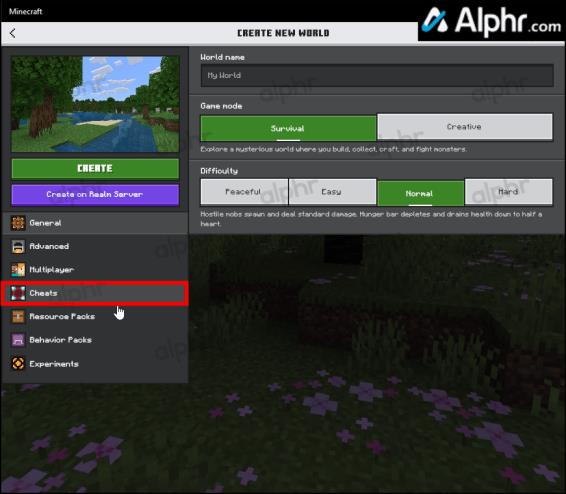
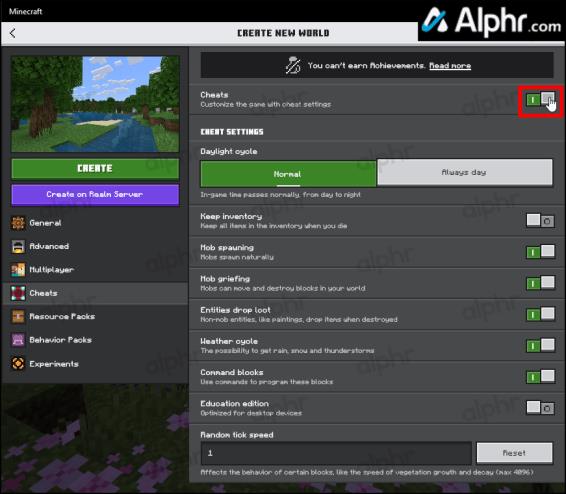
Engedélyezze a csalásokat az új játékok létrehozásához a Minecraft PE-ben
Mivel a Minecraft PE a Bedrock egyik kikötője, ugyanazt a felhasználói felületet használja az „Új világ létrehozása” menühöz. Azonban általában nincs billentyűzete. Ezért követnie kell a fenti lépéseket a Bedrock esetében, de használja az eszköz vezérlőit, beleértve az érintőképernyőt Android/iOS telefonokon és táblagépeken, vagy a vezérlőgombokat/játékvezérlőket a hordozható konzolokon, beleértve a Nintendo Switchet is.
A csalások engedélyezése Minecraft Bedrock/Education/PE játék közben
A csalások játék közbeni engedélyezése ugyanazt a folyamatot használja az összes Bedrock verzióhoz, beleértve a Minecraft PE-t (MCPE). A lépések a Minecraft oktatásra is vonatkoznak. A menü a régi felhasználói felületet használja, ellentétben az újabb Create New World UI-val. Íme, hogyan kell csinálni.
Most már használhatod a kill parancsot, hogy elpusztítsd az összes csőcseléket, többek között.
A csalások engedélyezése Minecraft Java játék közben
A csalások engedélyezése játék közben a Minecraft Java programban ugyanazt a folyamatot használja az összes Java verziónál . A játékon belüli beállítások a régi felhasználói felületet használják, ellentétben az újabb Create New World UI-val. Ha engedélyezni szeretné a csalásokat egy jelenleg futó világban, a következőket kell tennie:
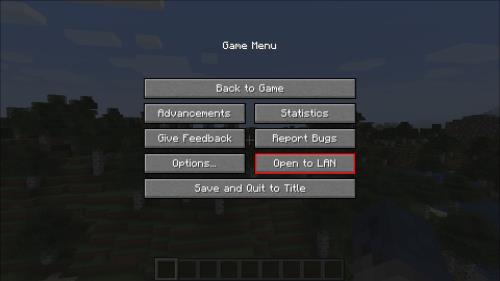
Most aktiválva vannak a csalások, így a kill paranccsal elpusztíthatod az összes csőcseléket, valamint minden mást, amire vágysz.
A Minecraft Kill parancs használata az összes maffia elpusztításához
Az összes Minecraft-kiadásban a parancs a világon mindennek megölésére a „ /kill ”.
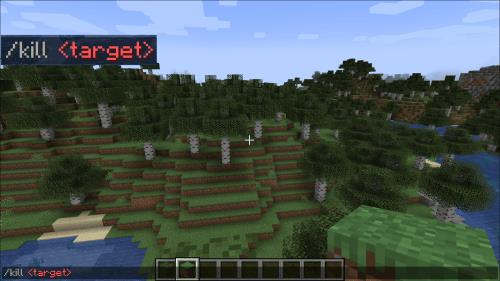
A „/kill” beírása a konzolba szinte minden eltávolítható célpontot megsemmisít, beleértve a lejátszót is. Azonban van némi szabadsága a célpontok jobb kiválasztásában.
A „/kill @e” beírása ugyanazt a hatást éri el, de lehetővé teszi a típusokkal való játékot.
Amikor egy maffia vagy egy eltávolítható elem előtt áll, a „/kill” beírása a konzolba megjeleníti a lehetséges opciók listáját, beleértve a célkereszt UUID-jét is. Ha kiválasztja a legördülő menüből, és lefuttatja a parancsot, akkor ez a célpont megöli.
A „Kreatív mód” használatakor a játékosokat semmilyen módon nem lehet megölni ezzel a paranccsal.
Kill Command Példák
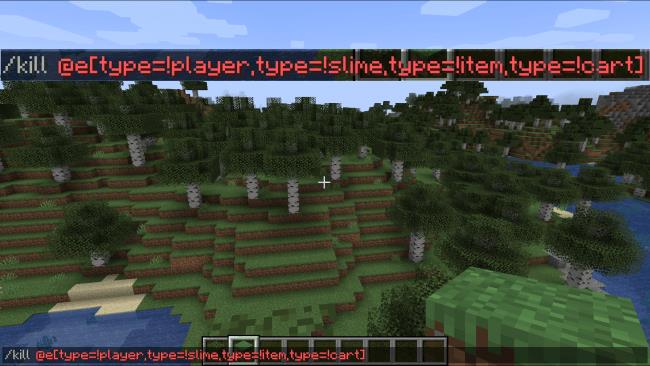
@e[type=” paramétert parancsként. Például a „/kill @e[type=csontváz]” megöli az összes csontvázat.A paranccsal és a rendelkezésre álló típusokkal bíbelődhet, hogy felfedezze, mit tehet vele.
Hogyan írjuk be a Kill parancsot
A kill parancsok aktiválásának leggyorsabb módja a chat ablak, amely a Minecraft összes verzióján elérhető. Így lehet megnyitni:
Miután megnyílt a csevegőablak, a következőket kell tennie:
/kill” karakterrel, majd válassza ki az összes szükséges paramétert (lehetőleg legalább „ @e[type=!player]” az öngyilkosság abbahagyásához).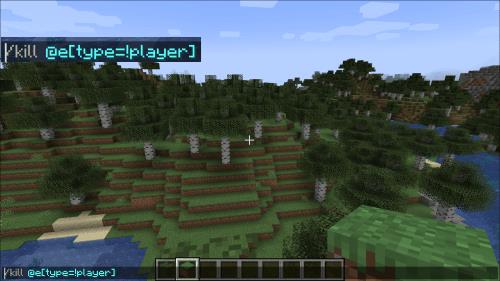
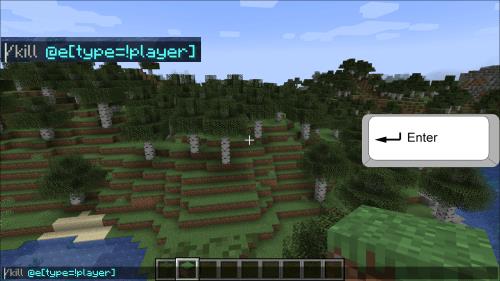
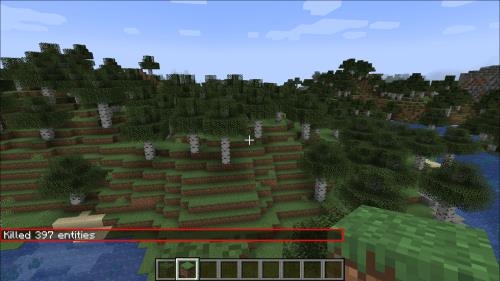
Ha megölte magát, nyomja meg a Respawn gombot, hogy újra megjelenjen, és összeszedje az összes zsákmányt, amelyet Ön és a maffia ejtett.
További GYIK
Miért öljek meg minden csőcseléket a Minecraftban?
Mivel a játék nem szünteti meg folyamatosan néhány csőcseléket, végül sok memóriát és feldolgozási teljesítményt fog igénybe venni, hogy ellenőrizni tudja a helyüket és állapotukat. Emiatt akadozhat, elveszítheti az FPS-t, és végül összeomolhat a használható memória hiánya miatt.
Az összes csőcselék megölése lényegében törli a használt memória jelentős részét, ha a világ már régóta nyitva van.
Amikor azonban ezek a csőcselékek meghalnak, az általuk elejtett zsákmány ismét eltárolódik a memóriában, ami kissé csökkenti a parancs hatékonyságát.
Hogyan távolíthatom el a maradékot a Kill parancs használata után a Minecraftban?
Az elejtett tárgy és zsákmány teljes eltávolításának leggyorsabb módja a kill parancs ismételt futtatása. Az all-inclusive „ /kill @e[type=!player]” parancs mindent alaphelyzetbe állít, kivéve a lejátszókat, így hatékonyan megtisztítja az elemek és a mob adatok tárolására használt memória nagy részét.
Ha teljesen vissza akarja állítani az előrehaladást, kétszer kell használnia a „ /kill @e” billentyűt, egyszer saját maga és az összes csőcselék megölésére, másodszor pedig minden elejtett dolog eltávolítására.
Állítsa vissza a játékot egy Quick Kill paranccsal
Most már tudja, hogyan távolíthat el minden csőcseléket vagy elemet a játékból a hasznos kill paranccsal. Használja ezt az erőt felelősségteljesen, és felszabadítja a játék memóriáját, hogy eltávolítsa a bosszantó FPS-eséseket és a dadogást. Vagy csak menj körbe-körbe, hogy tárgyakat és csőcseléket csináljanak. Ez a te hívásod.
Milyen más Minecraft parancsokat vagy csalásokat szeretne tudni? Tudassa velünk az alábbi megjegyzés rovatban.
Steam Disk Write Disk Error hibát észlel Windows 10 rendszeren a játék frissítése vagy letöltése közben? Íme néhány gyorsjavítás, amellyel megszabadulhat a hibaüzenettől.
Fedezze fel, hogyan távolíthat el alkalmazásokat a Windows 10 rendszerből a Windows Store segítségével. Gyors és egyszerű módszerek a nem kívánt programok eltávolítására.
Fedezze fel, hogyan tekintheti meg vagy törölheti a Microsoft Edge böngészési előzményeit Windows 10 alatt. Hasznos tippek és lépésről-lépésre útmutató!
A Google zökkenőmentessé tette a csoportos megbeszélések lebonyolítását. Tudd meg a Google Meet korlátait és lehetőségeit!
Soha nincs rossz idő a Gmail jelszavának megváltoztatására. Biztonsági okokból mindig jó rutinszerűen megváltoztatni jelszavát. Ráadásul soha
Az online adatvédelem és biztonság megőrzésének egyik alapvető része a böngészési előzmények törlése. Fedezze fel a módszereket böngészőnként.
Ismerje meg, hogyan lehet némítani a Zoom-on, mikor és miért érdemes ezt megtenni, hogy elkerülje a zavaró háttérzajokat.
Használja ki a Command Prompt teljes potenciálját ezzel a több mint 280 (CMD) Windows-parancsot tartalmazó átfogó listával.
Alkalmazhatja a Google Táblázatok feltételes formázását egy másik cella alapján, a Feltételes formázási segédprogrammal, a jelen cikkben ismertetettek szerint.
Kíváncsi vagy, hogyan használhatod a Rendszer-visszaállítás funkciót a Windows 11 rendszeren? Tudd meg, hogyan segíthet ez a hasznos eszköz a problémák megoldásában és a számítógép teljesítményének helyreállításában.







![Feltételes formázás egy másik cella alapján [Google Táblázatok] Feltételes formázás egy másik cella alapján [Google Táblázatok]](https://blog.webtech360.com/resources3/images10/image-235-1009001311315.jpg)
